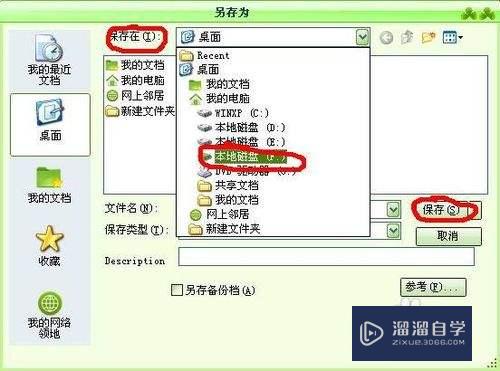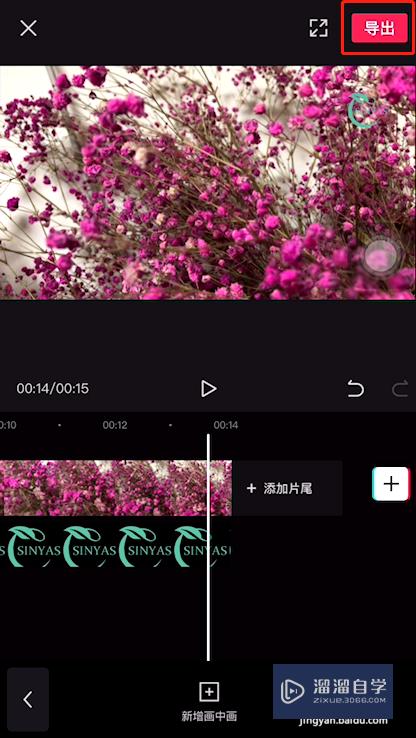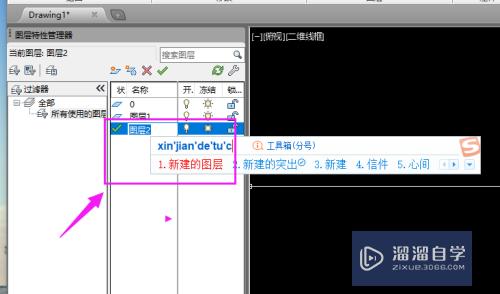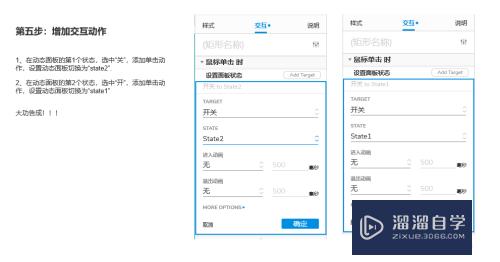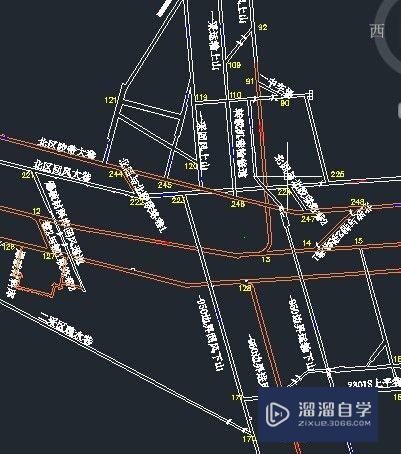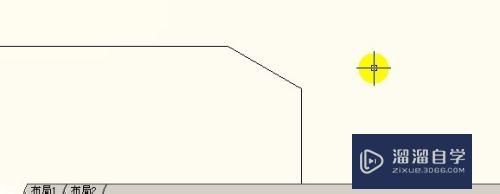CAD导入Excel出现文字乱码怎么办(excel导入cad后字看不见了)优质
我们在使用CAD表格功能的时候。经常会遇到CAD表格输出到Excel后。表格中的文字出现乱码的现象。那么CAD导入Excel出现文字乱码怎么办呢?下面的方法来帮助大家解决。
工具/软件
硬件型号:联想(Lenovo)天逸510S
系统版本:Windows7
所需软件:Excel。CAD
方法/步骤
第1步
方法一:打开一张带有表格的cad文件。鼠标右键点击表格。将表格输出到指定文件夹。保存格式为csv;

第2步
鼠标右键点击此csv格式文件。打开方式选择记事本。点击“文件”。点击“另存为”。在弹出的窗口中。在窗口下部“编码”一栏选择“UTF-8”。原路径原名覆盖掉原来的csv格式文件;
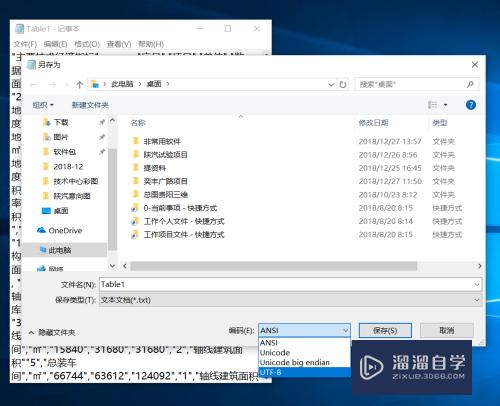
第3步
此时。用excel打开此csv文件。你会发现文字能正常显示啦o(* ̄▽ ̄*)ブ。将文件保存成xls文件。万事大吉~
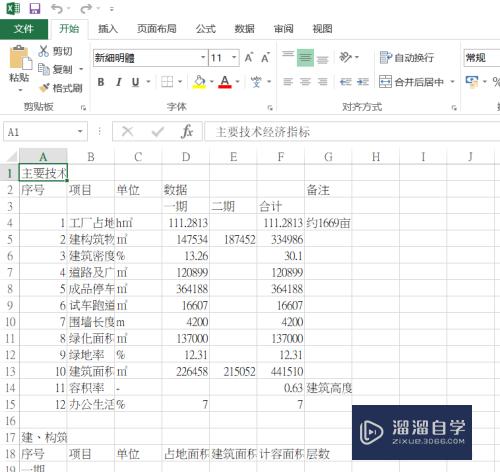
方法/步骤2
第1步
方法二:打开excel软件。依次点击“文件”-“选项”-“语言”。在“选择编辑语言”栏中将“中文(中国)”设置为默认值。确定以保存设置。
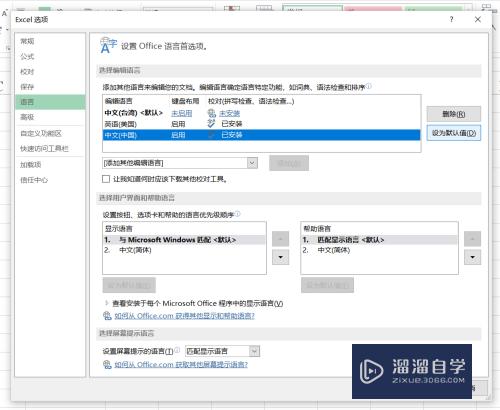
第2步
重启excel。用excel打开csv文件。你会发现文字能正常显示啦o(* ̄▽ ̄*)ブ。将文件保存成xls文件。万事大吉too~
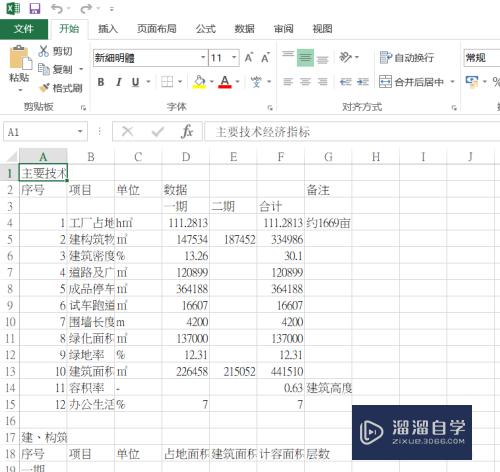
以上关于“CAD导入Excel出现文字乱码怎么办(excel导入cad后字看不见了)”的内容小渲今天就介绍到这里。希望这篇文章能够帮助到小伙伴们解决问题。如果觉得教程不详细的话。可以在本站搜索相关的教程学习哦!
更多精选教程文章推荐
以上是由资深渲染大师 小渲 整理编辑的,如果觉得对你有帮助,可以收藏或分享给身边的人
本文标题:CAD导入Excel出现文字乱码怎么办(excel导入cad后字看不见了)
本文地址:http://www.hszkedu.com/61618.html ,转载请注明来源:云渲染教程网
友情提示:本站内容均为网友发布,并不代表本站立场,如果本站的信息无意侵犯了您的版权,请联系我们及时处理,分享目的仅供大家学习与参考,不代表云渲染农场的立场!
本文地址:http://www.hszkedu.com/61618.html ,转载请注明来源:云渲染教程网
友情提示:本站内容均为网友发布,并不代表本站立场,如果本站的信息无意侵犯了您的版权,请联系我们及时处理,分享目的仅供大家学习与参考,不代表云渲染农场的立场!